Verbinden met Microsoft Translator vanuit Power Apps
![]()
Voeg de Microsoft Translator-connector toe om vertaalde tekst in een besturingselement Label in uw app weer te geven. U kunt bijvoorbeeld een invoertekstvak maken waarin de gebruiker tekst kan invoeren die moet worden vertaald. In een ander label kunt u de vertaalde tekst weergeven.
In dit onderwerp wordt uitgelegd hoe u de Microsoft Translator-verbinding maakt en hoe u de Microsoft Translator-verbinding gebruikt in een app en worden de beschikbare functies toegelicht.
Vereisten
- Toegang tot Power Apps
- De verbinding toevoegen
- Maak een app van een sjabloon, op basis van gegevens of helemaal nieuw
Verbinden met Microsoft Translator
Een lege canvas-app maken.
Selecteer in het linkerdeelvenster het tabblad Gegevens en selecteer vervolgens Gegevensbron toevoegen.
Selecteer Nieuwe verbinding en selecteer Microsoft Translator:
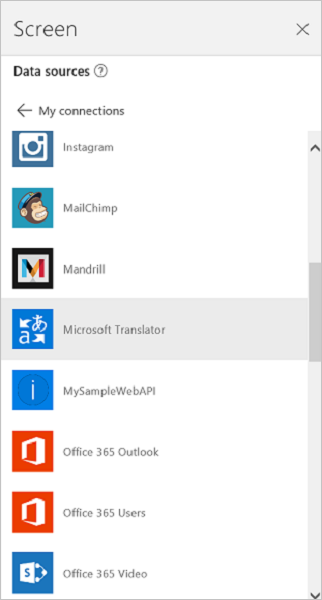
Selecteer Verbinding maken. De verbinding wordt weergegeven onder Gegevensbronnen:
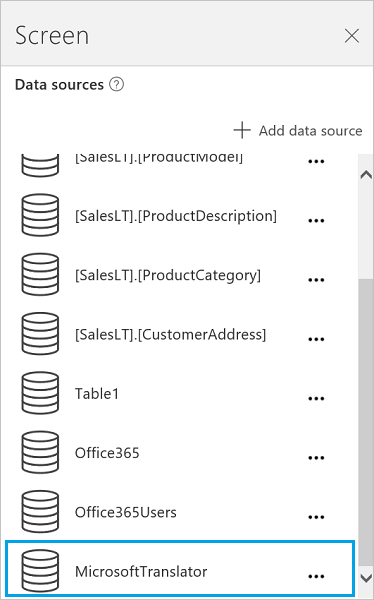
De Microsoft Translator-verbinding gebruiken in uw app
Tekst vertalen
Selecteer vanuit de structuurweergave aan de linkerkant van het scherm de optie Invoegen en kies vervolgens het besturingselement Tekstinvoer. Wijzig de naam van het besturingselement voor tekstinvoer in Bron.
Voeg een vervolgkeuzelijst toe (menu Invoegen > Besturingselementen), wijzig de naam in Doeltaal en plaats deze onder Bron.
Stel de eigenschap Items van Doeltaal in op de volgende formule:
MicrosoftTranslator.Languages()Voeg een label toe, plaats dit onder Doeltaal en stel de eigenschap Tekst in op de volgende formule:
MicrosoftTranslator.Translate(Source.Text, TargetLang.Selected.Value)Typ tekst in het vak Bron en selecteer een taal in Doeltaal. In het label wordt de tekst die u hebt ingevoerd, weergegeven in de gekozen taal:
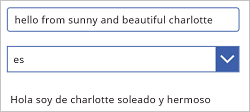
Vertaalde tekst uitspreken
Als u dat nog niet hebt gedaan, voert u de stappen in de vorige sectie uit om tekst te vertalen. In de volgende stappen worden dezelfde besturingselementen gebruikt.
Stel de eigenschap Items van de vervolgkeuzelijst Doeltaal in op de volgende formule:
MicrosoftTranslator.SpeechLanguages()Wijzig de naam van het tweede label (niet het vak Bron) in Doel.
Voeg een audiobesturingselement toe (menu Invoegen > Media) en stel de eigenschap Media in op de volgende formule:
MicrosoftTranslator.TextToSpeech(Target.Text, TargetLang.Selected.Value)Druk op F5 of selecteer de knop Voorbeeld (
 ). Typ tekst in het vak Bron, selecteer een taal in Doeltaal en selecteer de afspeelknop in het audiobesturingselement.
). Typ tekst in het vak Bron, selecteer een taal in Doeltaal en selecteer de afspeelknop in het audiobesturingselement.De app speelt een audioversie af van de ingevoerde tekst in de gekozen taal.
Druk op Esc om terug te gaan naar de standaardwerkruimte.
De brontaal detecteren
In de volgende stappen worden dezelfde tekstbesturingselementen Bron en Doel gebruikt. U kunt desgewenst nieuwe besturingselementen maken door alleen de namen in de formule bij te werken.
Selecteer het tekstbesturingselement Doel en stel de eigenschap Tekst in op de volgende formule:
MicrosoftTranslator.Detect(Source.Text).NameTyp tekst in Bron.
Het label geeft de taal aan van de tekst die u hebt getypt. Het label geeft bijvoorbeeld Frans aan als u bonjour typt of Italiaans als u ciao typt.
De beschikbare functies weergeven
Deze verbinding bevat de volgende functies:
| Functienaam | Beschrijving |
|---|---|
| Talen | Hiermee worden alle talen opgehaald die Microsoft Translator ondersteunt |
| Vertalen | Vertaalt tekst naar een opgegeven taal met Microsoft Translator |
| Detecteren | Detecteert de brontaal van de tekst |
| Spraaktalen | Hiermee worden de beschikbare talen voor spraaksynthese opgehaald |
| TekstNaarSpraak | Zet een opgegeven tekst om in spraak als een audiostream in de wave-indeling |
Talen
Talen ophalen: hiermee worden alle talen opgehaald die Microsoft Translator ondersteunt
Invoereigenschappen
Geen.
Uitvoereigenschappen
| Eigenschapsnaam | Gegevenstype | Vereist | Beschrijving |
|---|---|---|---|
| Code | string | Nee | |
| Naam | string | Nee |
Vertalen
Tekst vertalen: vertaalt tekst naar een opgegeven taal met Microsoft Translator
Invoereigenschappen
| Naam | Gegevenstype | Vereist | Beschrijving |
|---|---|---|---|
| query | string | ja | Te vertalen tekst |
| taalNaar | string | ja | Code van doeltaal (bijvoorbeeld: 'fr') |
| taalVan | string | nee | Brontaal (indien niet opgegeven probeert Microsoft Translator deze automatisch te detecteren) (bijvoorbeeld: en) |
| categorie | string | nee | Vertaalcategorie (standaard: 'algemeen') |
Uitvoereigenschappen
Geen.
Detecteren
Taal detecteren: detecteert de brontaal van de tekst
Invoereigenschappen
| Naam | Gegevenstype | Vereist | Beschrijving |
|---|---|---|---|
| query | string | ja | Tekst waarvan de taal wordt geïdentificeerd |
Uitvoereigenschappen
| Eigenschapsnaam | Gegevenstype | Vereist | Beschrijving |
|---|---|---|---|
| Code | string | Nee | |
| Naam | string | Nee |
Spraaktalen
Talen voor spraak ophalen: hiermee worden de beschikbare talen voor spraaksynthese opgehaald
Invoereigenschappen
Geen.
Uitvoereigenschappen
| Eigenschapsnaam | Gegevenstype | Vereist | Beschrijving |
|---|---|---|---|
| Code | string | Nee | |
| Naam | string | Nee |
TekstNaarSpraak
Tekst-naar-spraak: zet een opgegeven tekst om in spraak als een audiostream in de wave-indeling
Invoereigenschappen
| Naam | Gegevenstype | Vereist | Beschrijving |
|---|---|---|---|
| query | string | ja | Te converteren tekst |
| taal | string | ja | Taalcode om spraak te genereren (bijvoorbeeld: 'en-us') |
Uitvoereigenschappen
Geen.
Nuttige koppelingen
Bekijk alle beschikbare verbindingen.
Meer informatie over het toevoegen van verbindingen aan uw apps.
Notitie
Laat ons uw taalvoorkeuren voor documentatie weten! Beantwoord een korte enquête. (houd er rekening mee dat deze in het Engels is)
De enquête duurt ongeveer zeven minuten. Er worden geen persoonlijke gegevens verzameld (privacyverklaring).